Loovfiltrite režiim
Saate kasutada pildistamisel valitud filtriefekte. Enne pildistamist saab vaadata filtriefektide eelvaadet.
-
Seadke režiimiketas asendisse
.
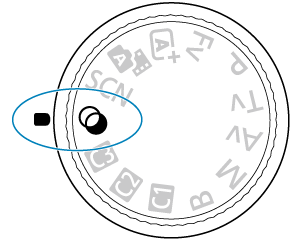
-
Vajutage nuppu
.
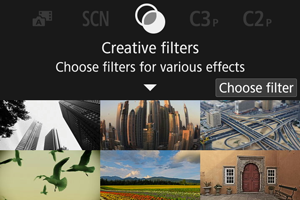
-
Valige filtriefekt.
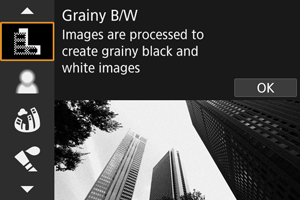
-
Reguleerige efekti toimet ja pildistage.
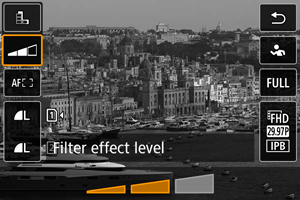
- Vajutage nuppu
ning valige [Creative filters/Loovfiltrid] alt ikoon (v.a
/
,
,
või
).
- Kasutage filtriefekti taseme reguleerimiseks valijat
, seejärel vajutage nuppu
.
- Vajutage nuppu
Hoiatus
- Neid toiminguid saab teha ka üldvalijaga
.
- RAW ja RAW+JPEG ei ole saadaval. RAW-pildikvaliteedi määramisel jäädvustatakse pildid
-pildikvaliteediga. RAW+JPEG-pildikvaliteedi määramisel jäädvustatakse pildid määratud JPEG-pildikvaliteediga.
- [
], [
], [
], [
], [
] või [
] määramisel ei ole sarivõte saadaval.
Märkus
- Määranguga [Grainy B/W/Teraline mustvalge] erineb teralisuse eelvaade veidi võtete tegelikust ilmest.
- Määranguga [Soft focus/Pehme fookus] või [Miniature effect/Miniatuuriefekt] erineb pehme teravuse eelvaade veidi võtete tegelikust ilmest.
- Histogrammi ei kuvata.
- Suurendatud vaade ei ole saadaval.
- Osad loovfiltrite määrangud on saadaval loovvõtterežiimides ().
Loovfiltrite omadused
-
Teraline mustvalge
Muudab pildi teraliseks ja mustvalgeks. Kontrasti reguleerimisega saate muuta mustvalge efekti.
-
Pehme fookus
Annab pildile pehme ilme. Hägususe reguleerimisega saate muuta pehmusastet.
-
Kalasilmaefekt
Annab kalasilmobjektiivi efekti. Pildil on ümarmoonutus.
Sõltuvalt selle filtriefekti tasemest võib pilt olla servadest kärbitud. Kuna filtriefekt suurendab pildi keskosa, siis keskosa tegelik eraldusvõime võib sõltuvalt salvestatavate pikslite arvust väheneda – seega kontrollige filtriefekti määramisel lõplik pilt üle. Kasutatakse ühte keskele fikseeritud iseteravustamispunkti.
-
Akvarellmaali efekt
Annab fotole akvarellmaali ilme pehmete värvidega. Efekti reguleerimisega saate muuta värvitihedust. Arvestage, et öövõtteid või tumedaid võtteid ei pruugita töödelda ühtlaste gradatsioonidega, see võivad need paista ebaregulaarsed või mürarikkad.
-
Mängukaameraefekt
Nihutab värvetoone nii nagu need paistaks mängukaameras ning tumendab pildi nurki. Värvivarjundi muutmiseks on võimalik kasutada värvitooni valikuid.
-
Miniatuuriefekt
Loob dioraamefekti (ringpildi).
Vaikemääranguga pildistamisel jääb pildi keskosa teravaks.
Kui soovite liigutada teravana paistvat ala (miniatuuriefekti raami), siis vt. Miniatuuriefekti reguleerimine. Iseteravustamise alana kasutatakse režiimi [1-point AF/1-punkti iseteravustamine]. Soovitame pildistamisel seada iseteravustamispunkti ja stseeni raami kohakuti.
-
HDR standardne kunstiefekt
Fotode varju- ja ülesäritatud alad jäädvustatakse detailsemalt. Madalamad kontrastid ja tuhmimad gradatsioonid loovad maalilaadse tulemuse. Võtteobjekti kontuurid on heledad (või tumedad).
-
HDR ergas kunstiefekt
Värvid on rohkem küllastunud kui määranguga [
HDR art standard/
HDR standardne kunstiefekt] ning madalad kontrastid ja tuhmid gradatsioonid loovad graafilise kunsti efekti.
-
HDR rõhutatud kunstiefekt
Värvid on kõige rohkem küllastunud ning tõstavad võtteobjekti esile; pilt paistab kui õlimaal.
-
HDR reljeefne kunstiefekt
Värviküllastust, heledustaset, kontrastsust ja gradatsioone on vähendatud, et pilt paistaks tuhm, pleekinud ja vana ilmega. Võtteobjekti kontuurid on intensiivselt heledad (või tumedad).
Hoiatus
-
Ettevaatusabinõud efektide [
], [
], [
] ja [
] kasutamisel
- Võrreldes teiste võtterežiimidega on kujutiseala väiksem.
- Võtted võivad paista ekraanil kuvatavast filtriefekti eelvaatest veidi erinevad.
- Liikuvate objektide pildistamisel võib objektidele jääda liikumisest põhjustatud varikujutisi või objektide ümbrus võib olla tume.
- Kujutiste joondamine ei pruugi korralikult toimida korduvate mustrite (võre, triibud), tasaste või ühetooniliste piltide või seoses kaamera värisemisega suurel määral joondamata kujutiste puhul.
- Käest pildistamisel olge kaamera värisemisega ettevaatlik.
- Objekte nagu taevas või valged seinad ei pruugita töödelda sujuvate gradatsioonidega ning pildil võib olla palju müra või säritus ja värvid võivad olla ebaühtlased.
- Kui pildistate luminofoorlambi või LED-valgusti valguses, siis võivad värvid jääda ebaloomulikud.
- Kuna võtted liidetakse pärast pildistamist, siis võib nende salvestamine mälukaardile võtta veidi aega. Piltide töötlemise ajal kuvatakse ekraanil “BUSY” ning pildistamine pole võimalik enne töötlemise lõpetamist.
- Välguga pildistamine ei ole võimalik.
Märkus
- Režiimides [
], [
], [
] ja [
] saate pildistada kõrge dünaamilise ulatusega fotosid, mille detailid säilivad ka varju- ja ülesäritatud aladel. Kaamera jäädvustab igal võttel kolm järjestikust pilti eri heledusega, mis liidetakse automaatselt kokku üheks pildiks. Vaadake režiimide [
], [
], [
] ja [
] ettevaatusabinõusid.
Miniatuuriefekti reguleerimine
-
Nihutage stseeniraami.
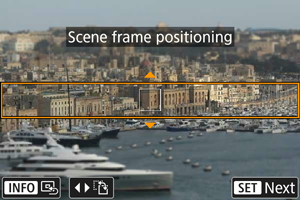
- Kasutage stseeniraami teravana paistva ala määramiseks.
-
Stseeniraami tegemiseks liigutatavaks (kuvatakse oranžilt) vajutage nuppu
või puudutage ekraani alumises paremas servas [
].
[
] puudutamisega saate vahetada stseeniraami vertikaalse ja horisontaalse suuna vahel. Samuti saate muuta stseeniraami suunda üldvalijat
vasakule/paremale (horisontaalasendis) või üles/alla (vertikaalasendis) vajutades.
- Kasutage stseeniraami liigutamiseks valijat
,
või
. Stseeniraami liigutamiseks uuesti keskele vajutage nuppu
.
- Iseteravustamispunkti suunamisse naasmiseks vajutage uuesti nuppu
.
- Stseeniraami asukoha kinnitamiseks vajutage nuppu
.
-
Liigutage iseteravustamispunkti soovitud viisil ja pildistage.
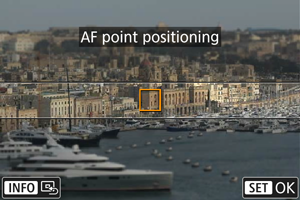
- Iseteravustamispunkt muutub oranžiks ning seda saab liigutada.
- Vajutage iseteravustamispunkti liigutamiseks teravustatavasse kohta valijat
,
või
.
- Soovitame joondada iseteravustamispunkti ja stseeni raami kohakuti.
- Iseteravustamispunkti liigutamiseks tagasi ekraani keskele vajutage nuppu
.
- Iseteravustamispunkti asukoha kinnitamiseks vajutage nuppu
.